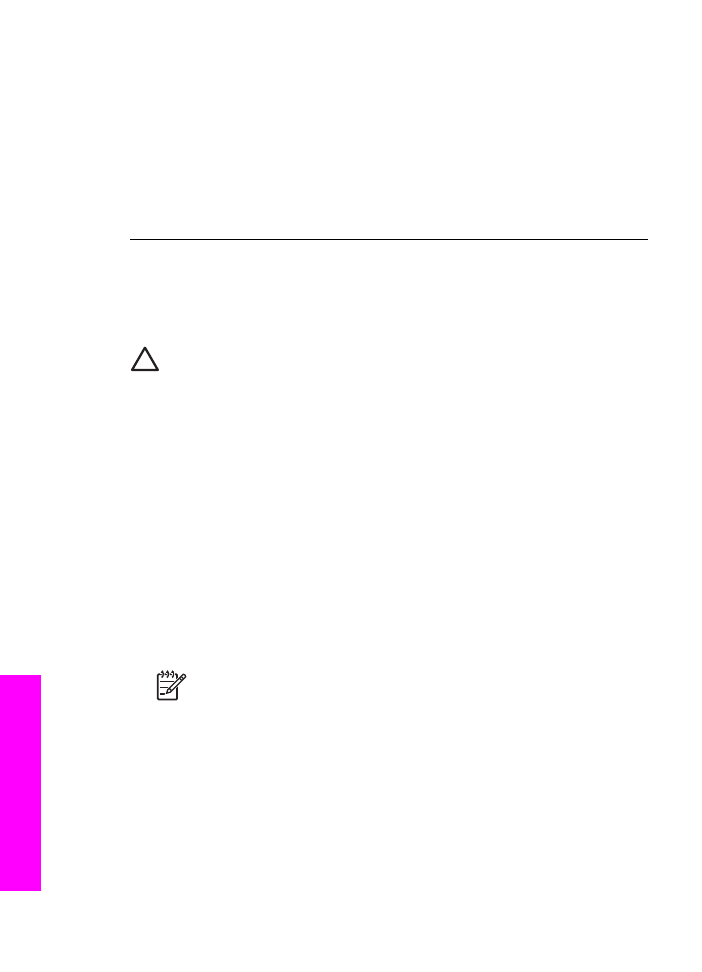
Uninstal and instal ulang perangkat lunak
Jika instalasi Anda tidak sempurna, atau jika Anda menghubungkan kabel USB ke
komputer sebelum diminta oleh layar instalasi perangkat lunak, Anda mungkin perlu
untuk meng-uninstall lalu meng-install ulang perangkat lunak.
Perhatian
Jangan hanya menghapus file program HP All-in-One dari hard
drive Anda. Pastikan untuk mengeluarkannya dengan benar menggunakan
kelengkapan uninstall yang diberikan dalam kelompok program HP All-in-One.
Install ulang dapat memerlukan 20 hingga 40 menit baik untuk komputer Windows
dan Macintosh. Terdapat tiga metoda untuk meng-uninstall perangkat lunak pada
komputer Windows.
Untuk meng-uninstall dari komputer Windows, metoda 1
1.
Cabut sambungan HP All-in-One dari komputer Anda. Jangan menghubungkan
HP All-in-One ke komputer Anda hingga Anda telah meng-install ulang perangkat
lunak.
2.
Pada taskbar Windows, klik Start, Start Programs atau All Programs (XP),
Hewlett-Packard, HP Officejet 7200 All-in-One series, uninstall software.
3.
Ikut arahan pada skrin.
4.
Bila Anda ditanya apakah Anda ingin menghapus shared file, klik No [Tidak].
Program lain yang menggunakan file ini mungkin tidak bekerja dengan benar bila
file tersebut dihapus.
5.
Nyalakan ulang komputer Anda.
Catatan
Penting bagi Anda untuk mencabut sambungan HP All-in-One
sebelum menyalakan kembali komputer Anda. Jangan menghubungkan
HP All-in-One ke komputer Anda hingga Anda telah meng-install ulang
perangkat lunak.
6.
Untuk meng-install ulang perangkat lunak, masukkan CD ROM HP All-in-One
dalam drive CD ROM komputer anda, dan ikuti instruksi pada layar dan instruksi
yang diberikan pada Panduan Setup yang datang dengan HP All-in-One anda.
7.
Setelah perangkat lunak di-install, hubungkan HP All-in-One ke komputer anda.
8.
Tekan tombol
Hidup
untuk menyalakan HP All-in-One.
Setelah menyambungkan dan menyalakan HP All-in-One Anda, Anda mungkin
harus menunggu beberapa menit agar semua kegiatan Plug and Play selesai.
9.
Ikut arahan pada skrin.
Bab 16
194
HP Officejet 7200 All-in-One series
Informasi
pemecahan
masalah
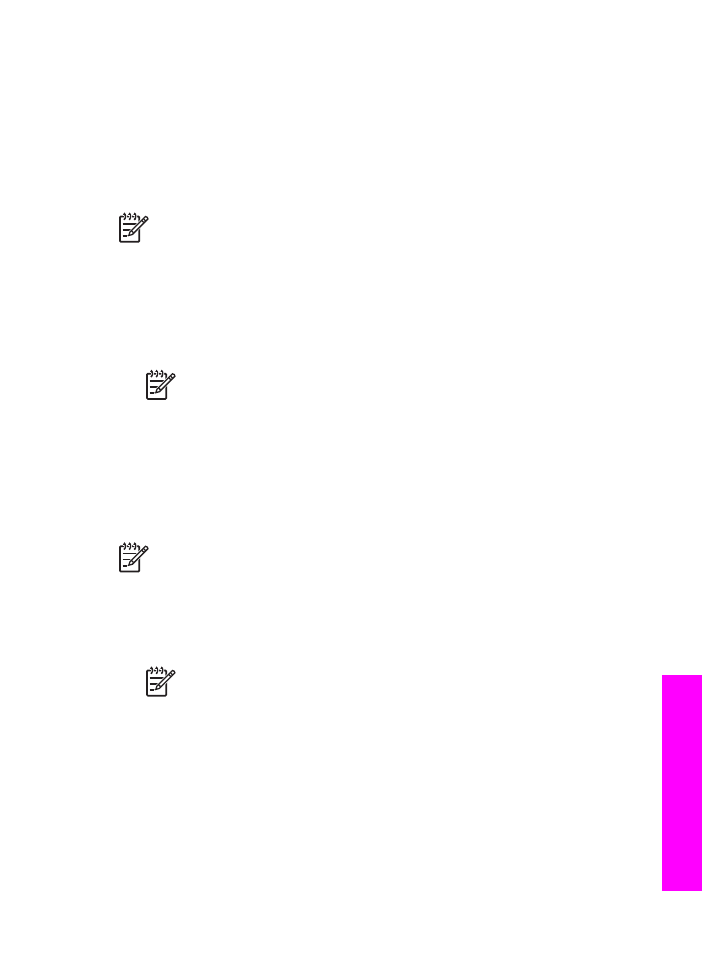
Saat instalasi perangkat lunak sempurna, ikon Status Monitor muncul pada baki
sistem Windows.
Untuk memeriksa bahwa perangkat lunak di-install dengan benar, klik dua kali ikon
Direktur HP pada desktop. Jika Direktur HP menunjukkan ikon penting (Scan
Picture [Pindai Gambar], Scan Document [Pindai Dokumen], dan Send Fax[Kirim
Faks]), perangkat lunak telah di-install dengan benar.
Untuk meng-uninstall dari komputer Windows, metoda 2
Catatan
Gunakan metoda ini bila Uninstall Software tidak tersedia pada
menu Start Windows.
1.
Pada taskbar Windows, klik Start, Settings, Control Panel.
2.
Klik dua kali Add/Remove Programs.
3.
Pilih HP All-in-One & Officejet 4.0, lalu klik Change/Remove.
Ikut arahan pada skrin.
4.
Cabut sambungan HP All-in-One dari komputer Anda.
5.
Nyalakan ulang komputer Anda.
Catatan
Penting bagi Anda untuk mencabut sambungan HP All-in-One
sebelum menyalakan kembali komputer Anda. Jangan menghubungkan
HP All-in-One ke komputer Anda hingga Anda telah meng-install ulang
perangkat lunak.
6.
Meluncurkan setup.
7.
Ikuti instruksi pada layar dan instruksi yang diberikan pada Panduan Setup yang
datang dengan HP All-in-One anda.
Untuk meng-uninstall dari komputer Windows, metoda 3
Catatan
Gunakan metoda ini bila Uninstall Software tidak tersedia pada
menu Start Windows.
1.
Jalankan program Setup perangkat lunak HP Officejet 7200 All-in-One series.
2.
Pilih Uninstall dan ikuti petunjuk pada layar.
3.
Cabut sambungan HP All-in-One dari komputer Anda.
4.
Nyalakan ulang komputer Anda.
Catatan
Penting bagi Anda untuk mencabut sambungan HP All-in-One
sebelum menyalakan kembali komputer Anda. Jangan menghubungkan
HP All-in-One ke komputer Anda hingga Anda telah meng-install ulang
perangkat lunak.
5.
Jalankan program Setup perangkat lunak HP Officejet 7200 All-in-One series lagi.
6.
Lakukan Reinstall.
7.
Ikuti instruksi pada layar dan instruksi yang diberikan pada Panduan Setup yang
datang dengan HP All-in-One anda.
Untuk melakukan uninstall dari komputer Macintosh
1.
Cabut kabel listrik HP All-in-One dari Macintosh Anda.
2.
Klik dua kali Applications: Folder HP All-in-One Software.
Panduan pengguna
195
Informasi
pemecahan
masalah

3.
Klik dua kali pada HP Uninstaller.
Ikut arahan pada skrin.
4.
Setelah perangkat lunak di-uninstall, putuskan hubungan HP All-in-One anda,
lalu restart komputer anda.
Catatan
Penting bagi Anda untuk mencabut sambungan HP All-in-One
sebelum menyalakan kembali komputer Anda. Jangan menghubungkan
HP All-in-One ke komputer Anda hingga Anda telah meng-install ulang
perangkat lunak.
5.
Untuk meng-install ulang perangkat lunak, masukkan CD-ROM HP All-in-One ke
dalam drive CD-ROM komputer Anda.
6.
Pada desktop, buka CD-ROM lalu klik dua kali HP all-in-one installer.
7.
Ikuti instruksi pada layar dan instruksi yang diberikan pada Panduan Setup yang
datang dengan HP All-in-One anda.